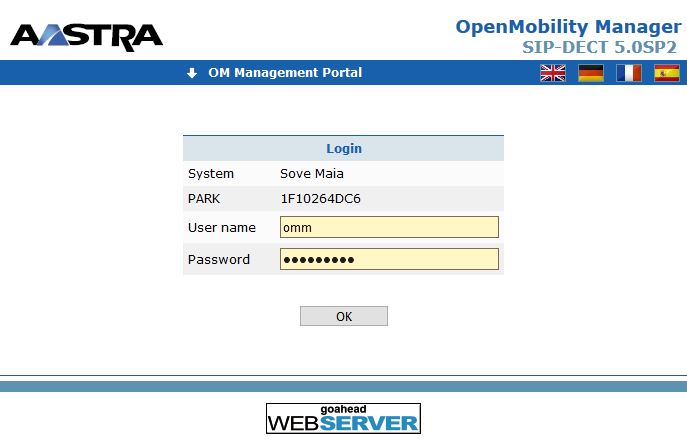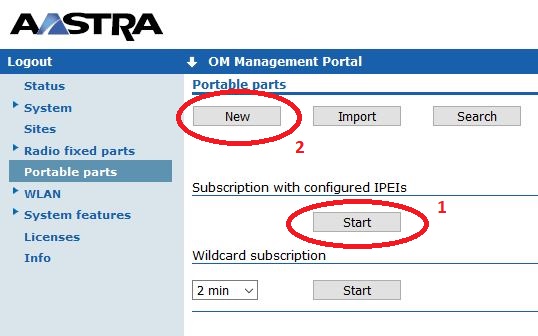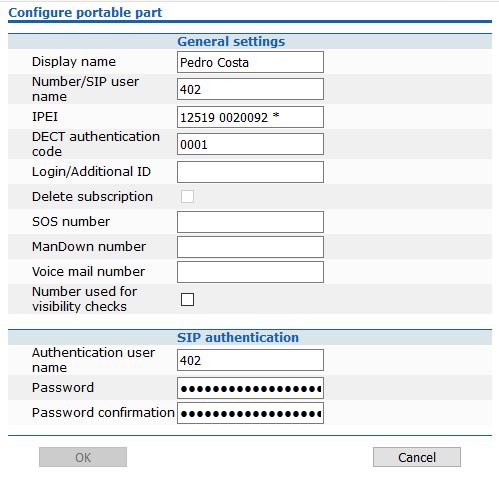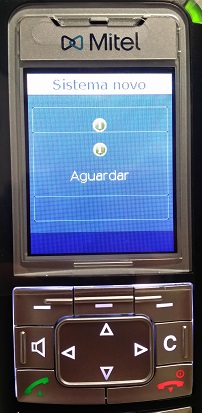|
Article ID: 65
Last updated: 26 Feb, 2020
Para associar um novo telefone SIP/DECT Mitel/Aastra a um controlador OMM - OpenMobility Manager deve seguir o seguinte procedimento:
This article was:
Helpful |
Not helpful
Report an issue
Article ID: 65
Last updated: 26 Feb, 2020
Revision: 1
Views: 0
Comments: 0
Posted: 20 Feb, 2020 by
Araújo S.
Updated: 26 Feb, 2020 by
Araújo S.
Tags
Also read
|
Powered by KBPublisher (Knowledge base software)